目前市面上有很多压缩解压的程序或工具,其中winzip就是其中一款,它比较简单易操作,因此很多人都使用它来压缩或解压文件。不过目前还有些小伙伴们不知道winzip压缩文件怎么解压,小编就给大家详细讲讲具体的解压步骤。
1.选择要解压的文件,再右键单击需要解压的压缩文件,在右键菜单中点击“打开方式”中的“winzip”。
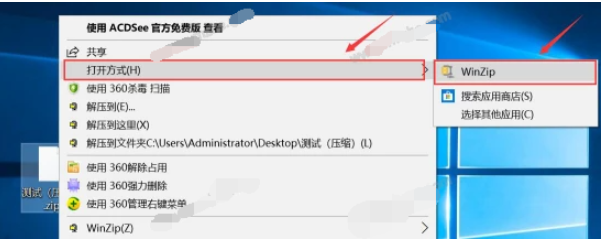
2.然后,进入winzip软件的操作界面。点击界面左上方的“文件”,从其菜单中点击“打开压缩文件”
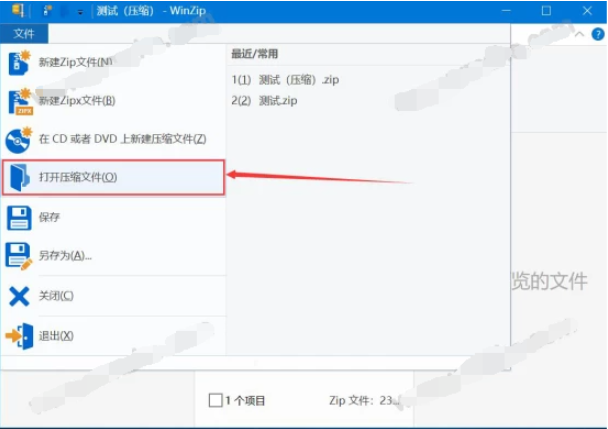
3.此时,winzip会弹出如下图窗口。用户将需要winzip解压的文件选中后点击“打开”按钮。

4. 接下来,在winzip的操作界面中部便会出现需要解压的压缩文件。将它勾选,再点击winzip功能栏中部的“一键解压”。
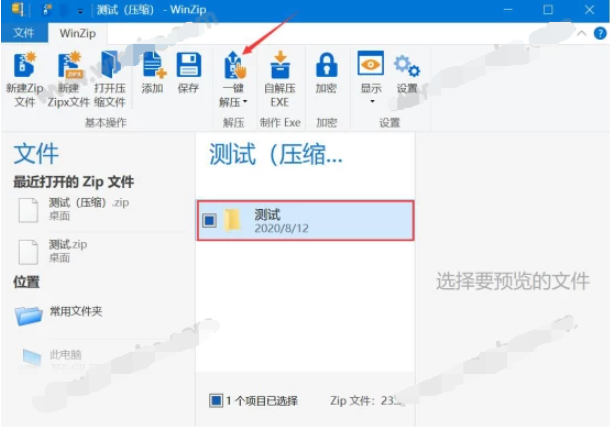
5. 最后,用户便可以在自己设定的保存目录中看到winzip解压成功,多出了一个解压后的文件夹,直接双击打开即可使用了。
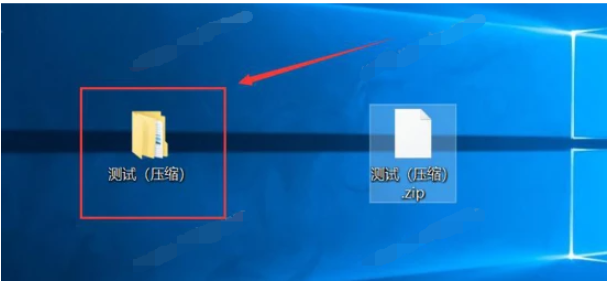
以上便是winzip解压文件的具有步骤,是不是非常简单呢?大家觉得有用的话可以分享给更多的小伙伴们哦。
Copyright ©2018-2023 www.958358.com 粤ICP备19111771号-7